
Denna programvara håller dina drivrutiner igång, vilket skyddar dig från vanliga datorfel och maskinvarufel. Kontrollera alla dina förare nu i tre enkla steg:
- Ladda ner DriverFix (verifierad nedladdningsfil).
- Klick Starta skanning för att hitta alla problematiska drivrutiner.
- Klick Uppdatera drivrutiner för att få nya versioner och undvika systemfel.
- DriverFix har laddats ner av 0 läsare den här månaden.
Amazon Fire TV är en bra enhet, men många användare rapporterade att Amazon Fire TV inte går i viloläge.
Detta kan vara ett problem, och i dagens artikel visar vi dig hur du åtgärdar problemet en gång för alla.
Vad ska jag göra om Amazon Fire TV inte går i viloläge?
1. Stäng av Netflix-appen
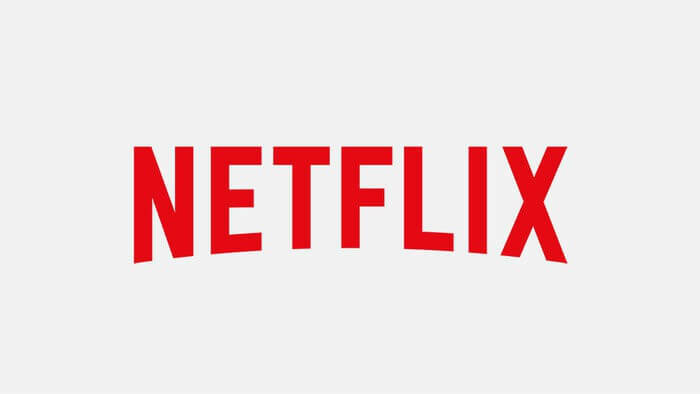
Flera användare rapporterade att problemet orsakas av Netflix-appen.
För att undvika det, se till att stänga Netflix-appen om du vill att din Amazon Fire TV ska somna.
Alternativt kan du uppdatera Netflix-appen till den senaste versionen och kontrollera om det hjälper.
Vill du använda Netflix på din Sony Smart TV? Det är enkelt att ställa in med den här guiden!
2. Kontrollera din Ethernet-kabel och strömförsörjning

I vissa fall kanske Amazon Fire TV inte går i viloläge på grund av din Ethernet-kabel.
Få användare rapporterade att de hade problem med CAT5 Ethernet-kabel, men efter att ha bytt till CAT6 Ethernet-kabel löstes problemet.
Dessutom kan du också försöka byta ut Amazon Fire TV-strömförsörjningen eftersom flera användare rapporterade att byte av strömförsörjning löste problemet.
3. Gå in i viloläge manuellt
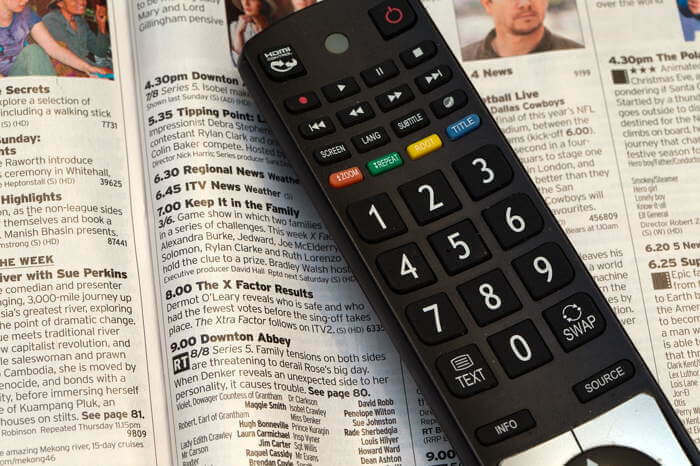
Om de tidigare lösningarna inte fungerade för dig föreslår vi att du går in i viloläge manuellt som en lösning.
För att göra det, följ dessa steg:
- Håll ned Hem på fjärrkontrollen i tre sekunder.
- Välj nu Sova från snabbåtkomstmenyn.
- När du har gjort det går din enhet i viloläge.
Notera: Det här är bara en lösning, men du måste använda den tills du hittar en fungerande lösning.
Snälla, flera snabba och enkla lösningar som kan hjälpa dig om Amazon Fire TV inte går i viloläge.
Om du tyckte att vår artikel var till hjälp kan du gärna meddela oss genom att lämna en kommentar i kommentarfältet nedan.
LÄS OCH:
- Registrera din Amazon Fire Stick i ett par enkla steg
- Så här ansluter du en Amazon Fire Stick till en Bluetooth-enhet
- Inte tillräckligt med lagring på din Amazon Fire Stick? Prova dessa steg
